Heim >häufiges Problem >So löschen Sie die Zeitleiste der Lenovo Win10-Computeranwendungsaufzeichnung
So löschen Sie die Zeitleiste der Lenovo Win10-Computeranwendungsaufzeichnung
- WBOYWBOYWBOYWBOYWBOYWBOYWBOYWBOYWBOYWBOYWBOYWBOYWBnach vorne
- 2023-07-14 15:41:121569Durchsuche
Wie lösche ich die Zeitleiste der Lenovo Win10-Computeranwendung? Viele Freunde verwenden den Computer oft, um geheimere Dinge zu tun, um nicht von anderen entdeckt zu werden, aber die Win10-Zeitleiste ist oft offengelegt. Unter normalen Umständen ist diese Funktion möglicherweise einfacher zu verwenden . Ja, aber wenn es sich um einen öffentlichen Computer handelt, wird es unweigerlich zu einer Peinlichkeit führen. Schauen wir uns also an, wie man den Lenovo schließt! Zeitleiste für Win10-Computeranwendungsdatensätze
1. Suchen Sie in den Einstellungen nach der Themenaktivität.
2. Klicken Sie auf das Such-Dropdown-Menü, um die Datenschutzeinstellungen für den Aktivitätsverlauf zu öffnen. 
4. Klicken Sie dann unten auf „Beseitigen“. 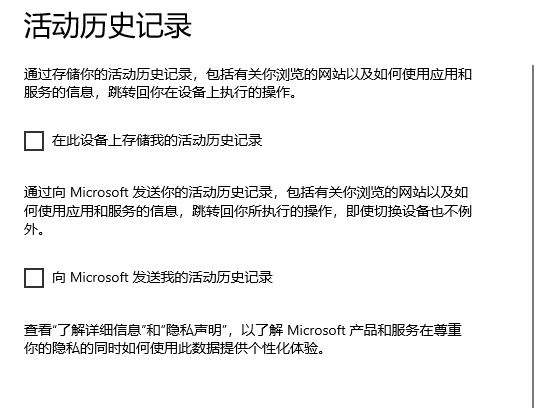
Methode 2. Deaktivieren Sie die letzten Zugriffsdatensätze. 1. Öffnen Sie ein Dokument und rufen Sie den Dokument-Task-Manager auf. Ganz rechts auf der Menüleistenseite wird angezeigt. Wir können. Wenn Sie den Optionskanal sehen, klicken Sie, um ihn zu öffnen. 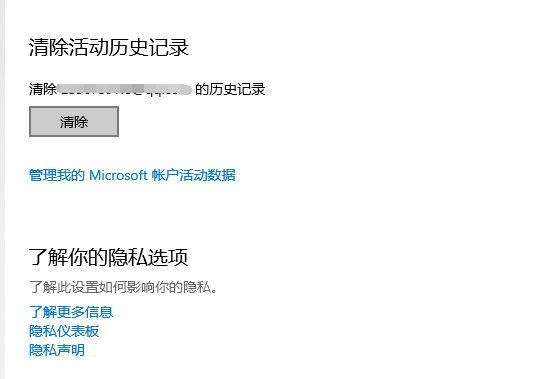
2. Gehen Sie zur Einstellungsseite der Ordneroptionen, also unten auf der Seite. Wenn wir nur den Datensatz der letzten Dokumentanwendungen löschen möchten Klicken Sie einfach sofort auf die Schaltfläche „Löschen“.
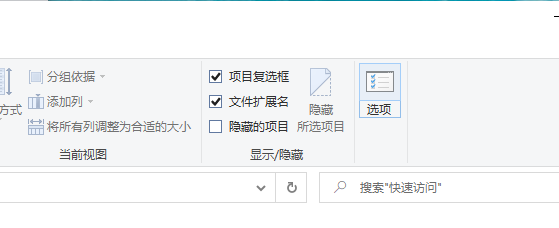
3. Wenn Sie diese Aufnahmefunktion vollständig deaktivieren möchten, können Sie unter „Persönliche Privatsphäre“ nur [Zuletzt verwendete Dokumente in „Desktop-Suche“ anzeigen] und [Allgemeine Ordnernamen anzeigen] ändern. Entfernen Sie das √ vorne und klicken Sie dann auf die Schaltfläche OK!
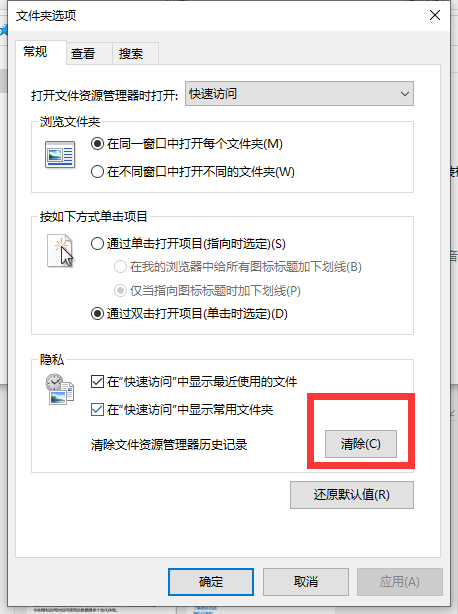
Dann finden Sie oben den gesamten Inhalt zum Löschen der Lenovo Win10-Anwendungsaufzeichnungszeitleiste. Ich hoffe, es kann Ihnen helfen!
Das obige ist der detaillierte Inhalt vonSo löschen Sie die Zeitleiste der Lenovo Win10-Computeranwendungsaufzeichnung. Für weitere Informationen folgen Sie bitte anderen verwandten Artikeln auf der PHP chinesischen Website!

